Vous vous souvenez de ces superbes sessions de coopératives de canapé avant que les jeux en ligne ne prennent le relais? Revivez la magie avec Minecraft sur votre Xbox One ou une autre console! Rassemblez vos amis, prenez des collations et plongeons dans le monde des minecraft à écran partagé.
Table des matières
- Détails importants
- Comment jouer à l'écran divisé dans Minecraft?
- Comment jouer à Minecraft à partir d'une console?
- Comment jouer à Minecraft en ligne avec un écran partagé?
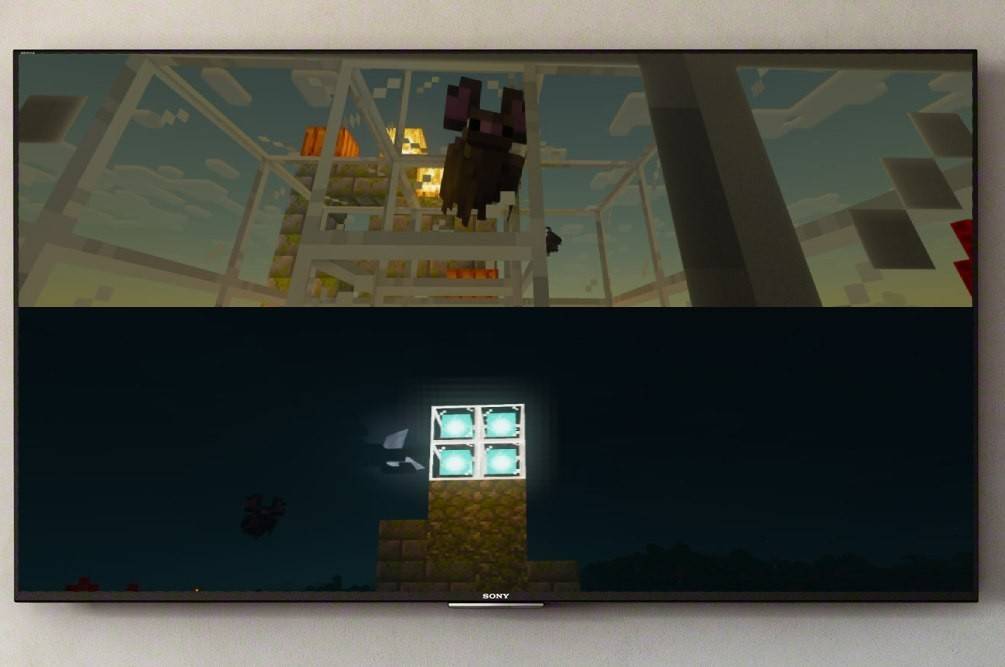
Détails importants
Tout d'abord: Minecraft Split-écran est une fonctionnalité uniquement sur la console. Les joueurs PC, malheureusement, n'ont pas de chance. Mais si vous avez une Xbox, PlayStation ou Nintendo Switch, vous êtes pour un régal!
Votre configuration doit répondre à quelques exigences. Vous aurez besoin d'une résolution TV ou moniteur prenant en charge HD (720p), et votre console doit également prendre en charge cette résolution. La connexion HDMI détectera généralement automatiquement la résolution, mais avec VGA, vous devrez peut-être l'ajuster manuellement dans les paramètres de votre console.
Comment jouer à l'écran divisé dans Minecraft?

Minecraft propose à la fois des options locales (même console) et en ligne. Explorons les deux!
Comment jouer à Minecraft à partir d'une console?
L'écran fendu local autorise jusqu'à quatre joueurs sur une seule console - assurez-vous simplement à ce que tout le monde ait un tour équitable avec les contrôleurs! Les étapes exactes peuvent varier légèrement en fonction de votre console, mais le processus général est similaire.
- Connectez votre console à votre téléviseur: utilisez un câble HDMI pour les meilleurs résultats.

- Lancez Minecraft: créez un nouveau monde ou chargez-vous un monde existant. Surtout, désactivez le multijoueur dans les paramètres.
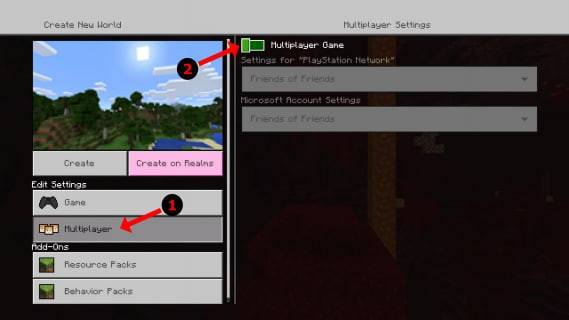
- Configurez votre monde: choisissez des difficultés, des modes de jeu et des paramètres mondiaux. Si vous chargez un monde sauvé, sautez cette étape.
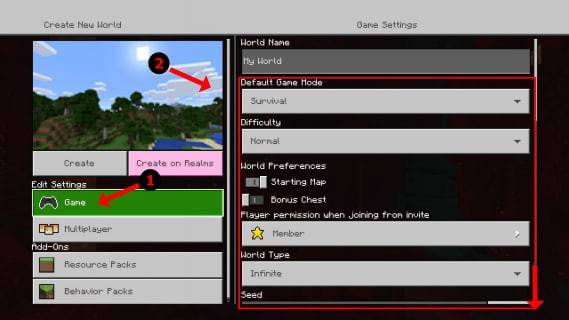
- Démarrez le jeu: une fois chargé, appuyez sur le bouton pour ajouter des joueurs (généralement "Options" sur PS ou "Démarrer" sur Xbox - consultez les instructions de votre console). Vous devrez peut-être le presser deux fois.
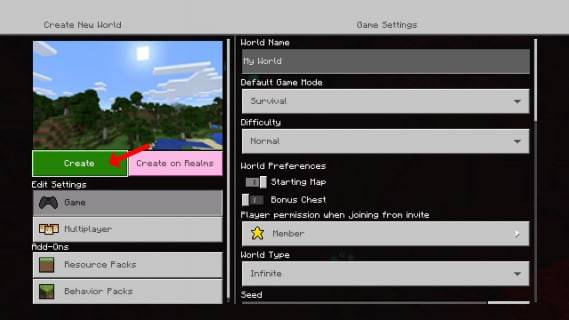
- Ajouter des joueurs: chaque joueur devra se connecter à son compte pour rejoindre le jeu. L'écran se divisera automatiquement en sections (2 à 4 joueurs).

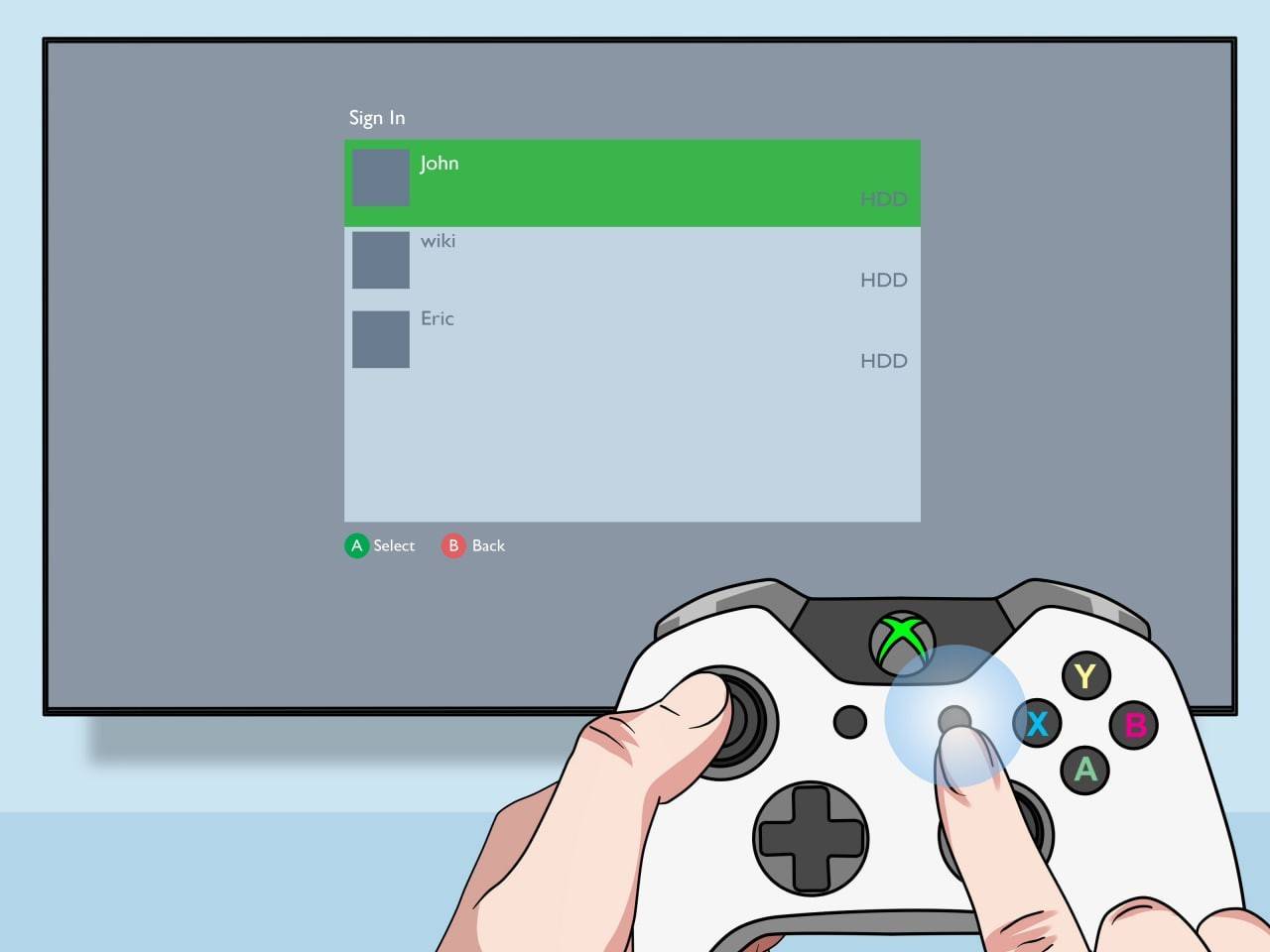
- Apprécier!
Comment jouer à Minecraft en ligne avec un écran partagé?
Bien que vous ne puissiez pas dire directement avec des joueurs en ligne, vous pouvez jouer localement sur une console et inviter des amis en ligne supplémentaires dans votre monde.
Suivez les étapes 1 à 4 de la section précédente, mais activez le multijoueur dans les paramètres. Ensuite, envoyez des invitations à vos amis en ligne et profitez du gameplay élargi!

La fonctionnalité à écran partagé de Minecraft fait des expériences coopératives vraiment épiques. Rassemblez vos amis et préparez-vous pour des aventures inoubliables!















